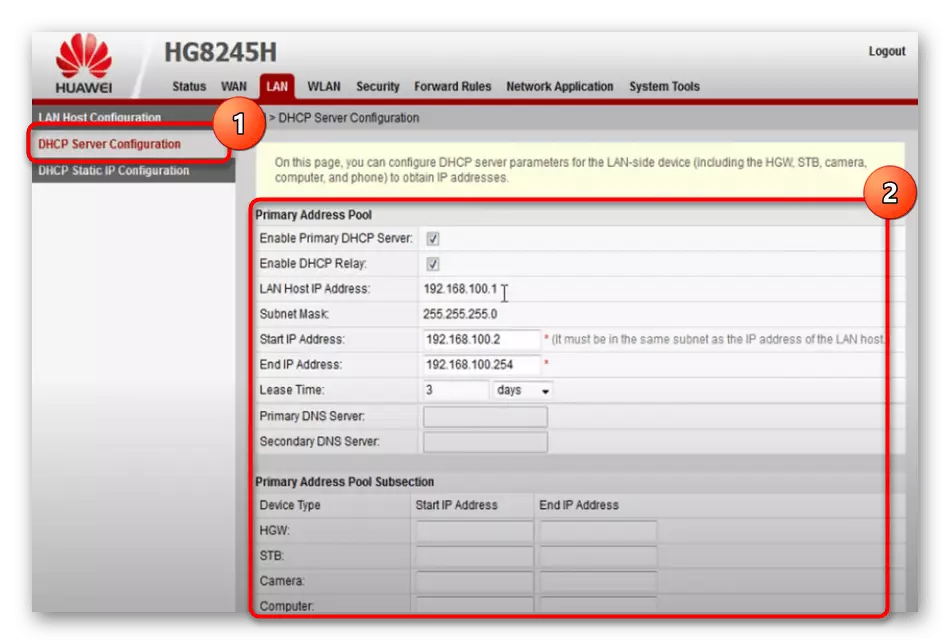שלב 1: חיבור נתב למחשב
ראשית עליך לחבר את נתב Huawei HG8245H למחשב, אם זה לא נעשה קודם לכן. עדיף להשתמש בכבל LAN שיבטיח קשר יציב ולאפשר לך להזין את ממשק האינטרנט כדי לבצע פעולות עוקבות הקשורות לפרמטרים עריכה. במאמר אחר, המחבר מסביר כיצד לחבר כל נתב למחשב ולהפוך אותו נכון.
קרא עוד: חיבור מחשב לנתב

שלב 2: הרשאה בממשק האינטרנט
כל הפעולות הקשורות לשינוי התצורה של הנתב הנדון מתרחשות במרכז המותג שלה. ברוב המקרים, הוא אינו משתנה ונשאר מקורי, אבל רוסטלקום יכול להתקין את הקושחה שלו, ולאחר מכן את המראה של התפריט שונה במקצת ממה שתראה. עם זאת, היא אינה משפיעה על תהליך ההרשאה. יהיה עליך למצוא את הכתובת, התחברות והסיסמה כדי לעבור לתצורה. המידע ממוקם על המדבקה האחורית של ההתקן, ואם קיים קושי עם ההגדרה שלו, קרא את המדריך הבא.
קרא עוד: כיצד להגדיר כניסה וסיסמה כדי להזין את הגדרות הנתב

זה נשאר רק כדי לעבור לכתובת שהתקבלו בדפדפן נוח והזן נתוני אישור. מאמר נוסף באתר שלנו מוקדש גם לנושא זה, שבו כל השיטות מבוססות על המודלים של Huawei. בהתאם לכך, ההוראות הניתנות מתאימות גם למודל הנתב.
קרא עוד: התחבר לממשק האינטרנט של נתבים מ Huawei
שלב 3: פעולות ראשונות במרכז האינטרנט
לאחר התחברות מוצלחת למרכז האינטרנט, תתנהל אוטומטית לסעיף כדי לערוך נתוני הרשאה. מפתחים ממליצים לשנות את שם המשתמש ולהגדיר את הסיסמה ליותר (בדרך כלל שכנים) לא ניתן לגשת לממשק ולשנות את התצורה.

עם השלמת, הגדרת השינוי נלקחה לתוקף והנתב נשלח לאתחול מחדש. הכניסה הבאה בתפריט זה כבר עם שם משתמש וסיסמה חדשים.
שלב 4: פרמטרים WAN
הפרמטרים החשובים ביותר המשפיעים ישירות על הקשר שייכים ל- WAN, שכן הוא באמצעות פרוטוקול זה, כי הנתונים מהספק מתקבלים באמצעות הכבל המתאים. רק בסעיף עם שם ופרמטרים דומים נערכים לבחירת סוג החיבור.
- פתח את הכרטיסייה "WAN" ובחר חיבור קיים כדי להגדיר אותו או ליצור אחד חדש.
- בין ההגדרות שהופיעו, מצא את הפריט PPPoE ובדוק את פריט הסמן. אם בחוזה או בהוראות מהספק, נאמר כי אתה צריך להשתמש בפרוטוקול אחר, להפעיל אותו ולהגדיר אותו בהתאם למידע שסופק.
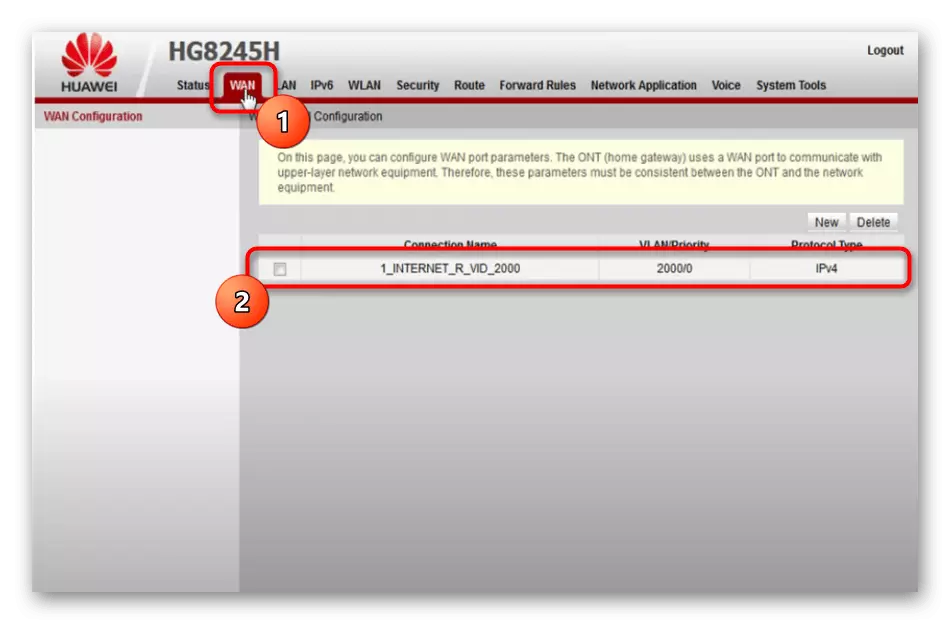

שים לב כי בעת שימוש בפרוטוקול PPPoE, מספק בהכרח כניסה וסיסמה עבור הרשאה ברשת. יש להזין מידע זה בהגדרות הנתב בעת הצגת שדות בודדים. אם אתה לא יודע מה בדיוק צריך להיות מצוין, לתקשר עם תמיכה טכנית Rostelecom ולבקש מהחברה לנציג החברה של השאלה. ייתכן שספק שירותי האינטרנט מחובר לך באמצעות פרוטוקול IP דינמי, אז האינטרנט צריך להופיע מיד לאחר חיבור הנתב
שלב 5: רשת אלחוטית
עכשיו רוב הלקוחות, בנוסף לחיבור LAN, להשתמש ברשת אלחוטית המחבר את ההתקן עם נתב באמצעות Wi-Fi. כל נתב מפיץ רשת משלה, שיש לו פרמטרים ייחודיים. אתה רק צריך לערוך אותם באמצעות ממשק האינטרנט של נתב, מתן פעולה רגילה של נקודת הגישה.
- כדי לעשות זאת, עבור אל הכרטיסייה "WLAN" וודא לבדוק את הפריט "הפעל WLAN".
- בחר את החיבור הזמין ולמחוק אותו באמצעות לחצן ייעודי במיוחד. לאחר מכן, ליצור אחד חדש כדי להגדיר את זה מאפס כפי שאתה צריך.
- הזן כל שם רשת נוחה בשדה "שם SSID". הוא משמש כדי לחפש נקודת גישה זו ברשימה הזמינה בעת מחובר. מתקדם לוודא את תיבות הסימון ליד פריט "הפעל SSID".
- הנה, בחר את שיטת האימות המומלצת, כלומר, הגנת רשת. מתוך הרשימה הנפתחת, תצטרך לציין "WPA / WPA2 presharekeke".
- הסיסמה עצמה מוזנת בשדה "WPA Preshareskey", הוא חייב להיות לפחות שמונה תווים. זכור סיסמה זו, שכן היא תצטרך לשמש כאשר אתה הראשון להתחבר עם נקודת גישה מותאמת אישית. עם זאת, אל תדאג, אתה יכול לחזור לממשק האינטרנט בכל עת ולשנות את המפתח הזה לכל האחרים, אבל אז זה יהיה צריך להיות נעשה מחדש על כל המכשירים המחוברים לנתב.


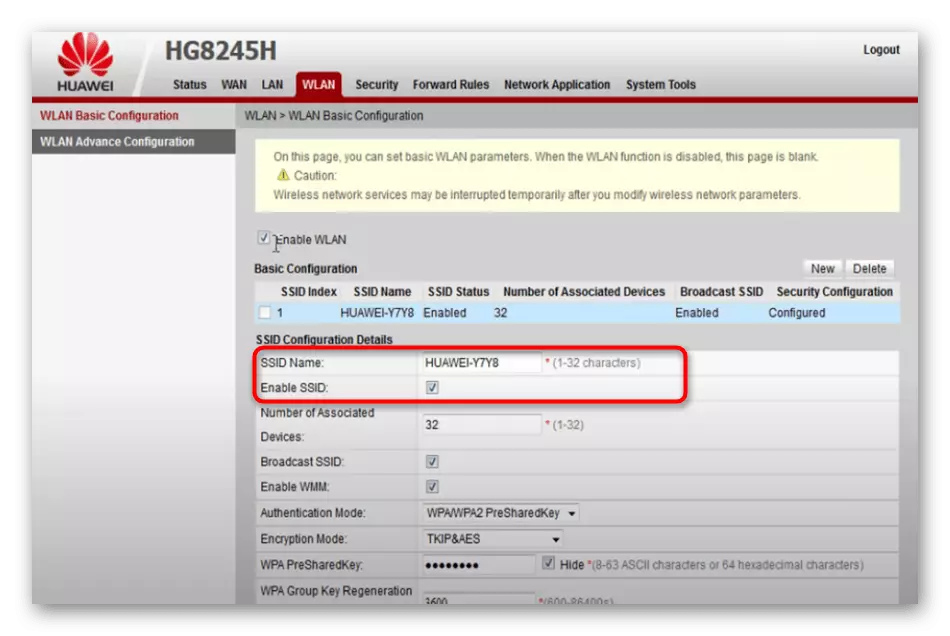

שלב 6: רשת אזור מקומית
בהשלמה אנו נבין עם הפרמטרים של הרשת המקומית. בדרך כלל, ערכי ברירת המחדל שלהם מסדרים את רוב המשתמשים, אך הצורך לערוך עלול להתרחש אם נתב זה מחובר אחר או להגדיר את הרשת הארגונית. ראשית, פתח את הכרטיסייה "LAN" ותסתכל על שני שדות זמינים. בגירסה זו של הקושחה, תוכל לשנות רק את כתובת ה- IP של הנתב ואת מסכת המשנה. אם השדה השני תמיד נשאר ללא שינוי, ואז אתה יכול לערוך את כתובת ה- IP בהתאם לצרכים, למשל, כדי למנוע התנגשויות בעת חיבור נתב אחד למשנהו.

לאחר מכן, לעבור לסעיף "תצורת שרת DHCP" ולשים לב לפריטים הנוכחים שם. נתק את שרת DHCP אם הנתב פועל במצב הגשר, אך בעיות נצפות בעת מחוברות. כאן תוכל לציין את טווח כתובות IP שהושגו ללקוחות, אך בדרך כלל פרמטר זה נשאר ללא שינוי.